
LDAP Admin(LDAP管理工具)
v1.8.3.0 绿色版- 软件大小:1.84 MB
- 更新日期:2020-05-01 09:36
- 软件语言:简体中文
- 软件类别:文件管理
- 软件授权:免费版
- 软件官网:待审核
- 适用平台:WinXP, Win7, Win8, Win10, WinAll
- 软件厂商:

软件介绍 人气软件 下载地址
LDAP Admin是一款简单易用的LDAP管理工具,该程序旨在帮助您通过简单的方式管理LDAP服务器上的对象、组和帐户等任何内容,其具备了简单直观的操作界面界面,连接到LDAP服务器后,即可快速执行管理操作,在功能上,其提供了浏览和编辑LDAP目录、对目录树的递归操作(复制,移动和删除)、修改数据集上的操作、二进制属性支持、重命名LDAP条目、LDIF导入导出、密码管理(支持crypt,md5,sha,sha-crypt,samba)、Posix组和帐户的管理等多种功能,为您带来全面的LDAP管理方案,有需要的朋友赶紧下载吧!
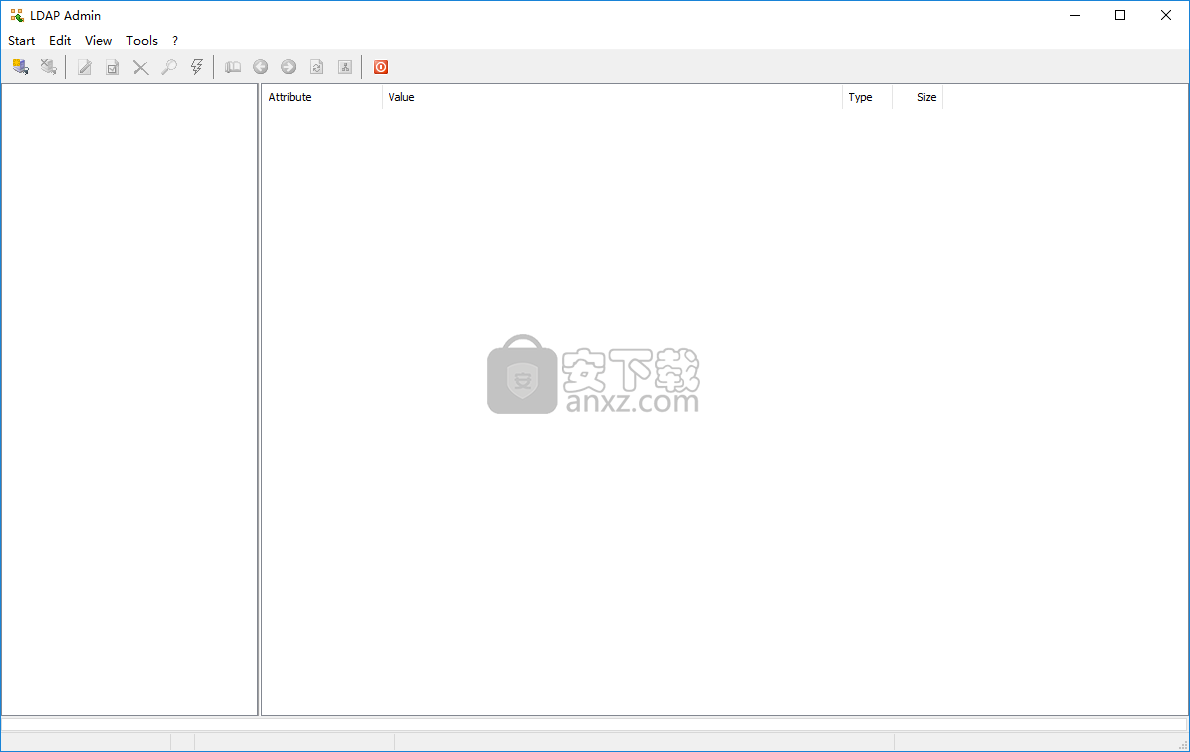
软件功能
功能齐全但易于使用的LDAP管理应用程序。
LDAP Admin为您提供了易于使用的LDAP管理工具,使您可以移动目录并管理LDAP服务器上的对象,组和帐户。
LDAP Admin支持POSIX组和SAMBA帐户,并具有高级编辑功能。
它具有多个连接,密码保护,搜索工具以及导出和导入功能。
可以定制负责创建和编辑LDAP对象的操作菜单。
您可以自定义布局,更改默认条目并添加基于模板的新操作。
在编辑对象属性时,也会反映对菜单操作的更改。
可以在模板文件中包含Javascript或VBScript代码,这些代码将在激活模板时执行。
可以将Javascript或VBScript事件附加到模板控件,以提供更多动态模板。
软件特色
管理LDAP目录
递归编辑操作
二进制属性支持
浏览架构
LDAP条目重命名
导入导出
密码保护
支持Posix组和帐户
SAMBA帐户支持
SSL和MTA支持
模板下载器
使用方法
1、运行LDAP Admin,即进入如下所示的软件主界面。
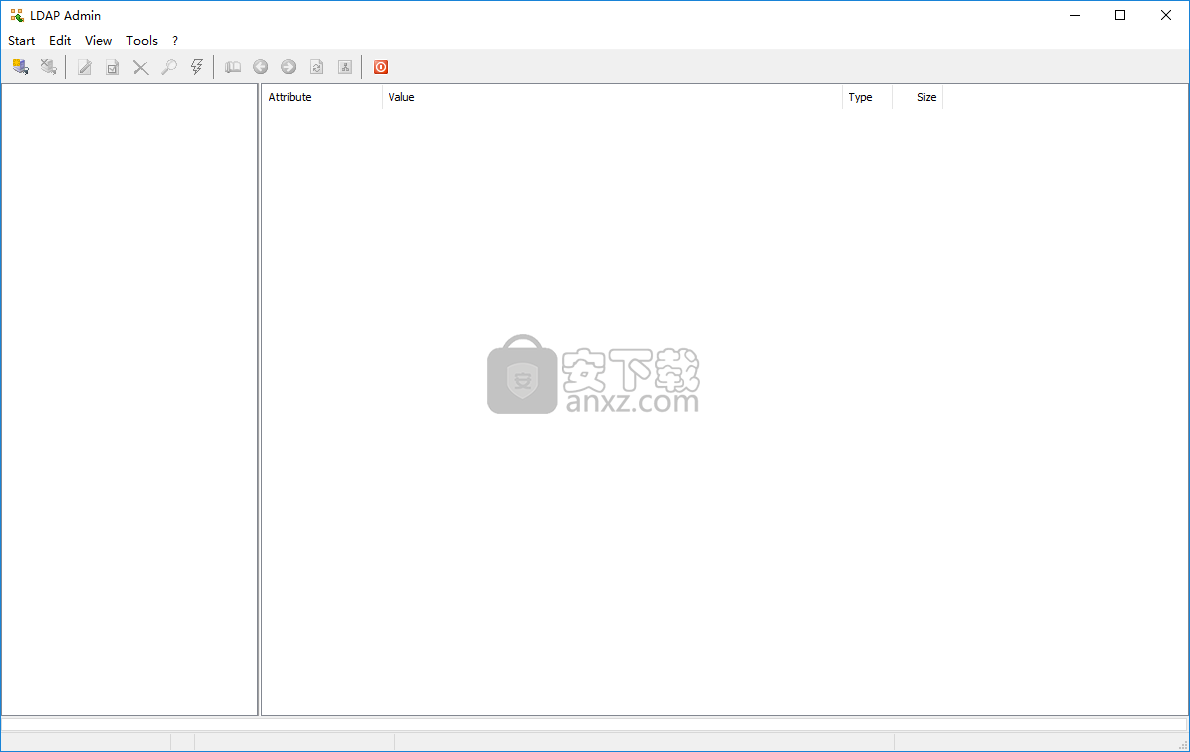
2、点击菜单栏上的【start】按钮,然后在选项下选择【connect】进行连接。
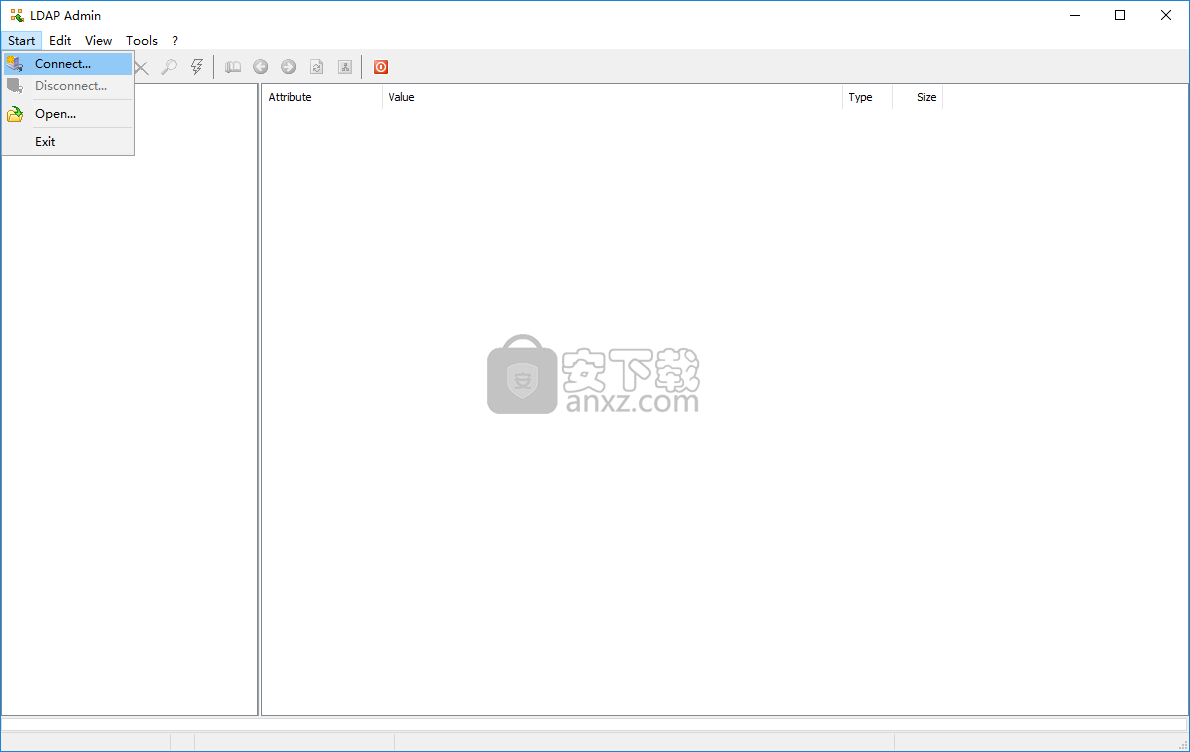
3、进入如下的连接界面,用户可以创建新的连接。
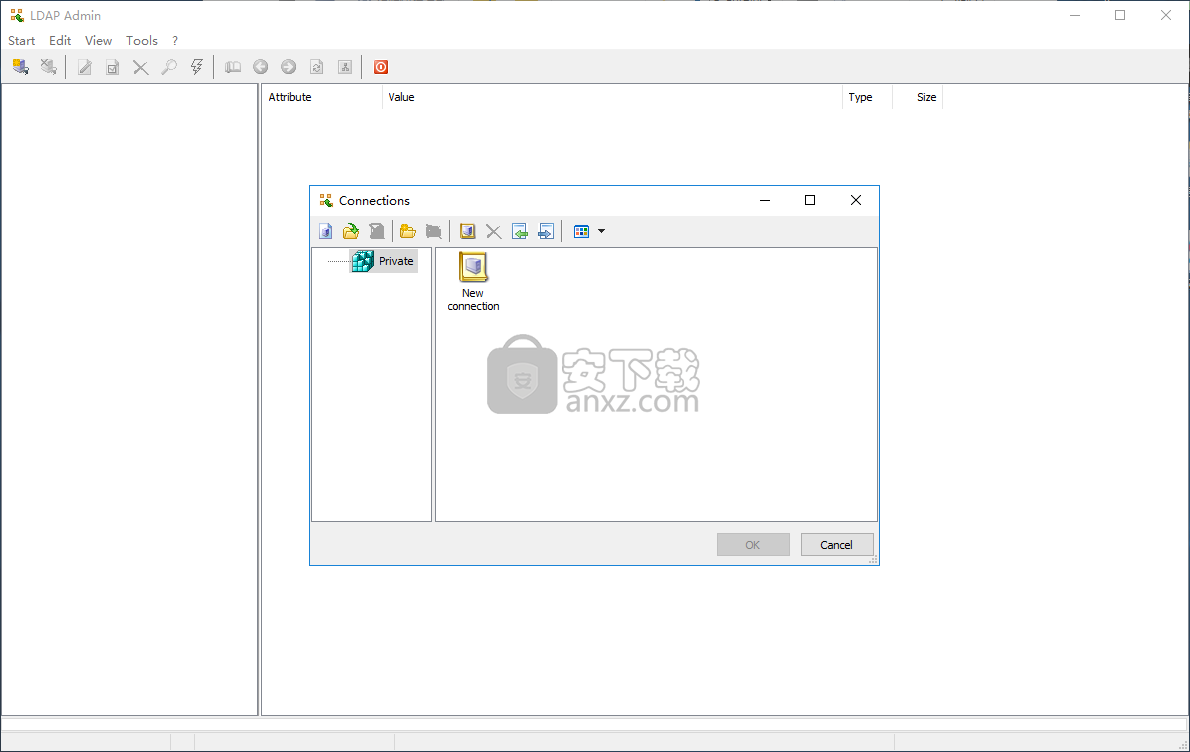
4、在编辑菜单下提供了设置密码、编辑条目、书签、改名、将dn复制到剪贴板、快速搜索、修改集等编辑功能。
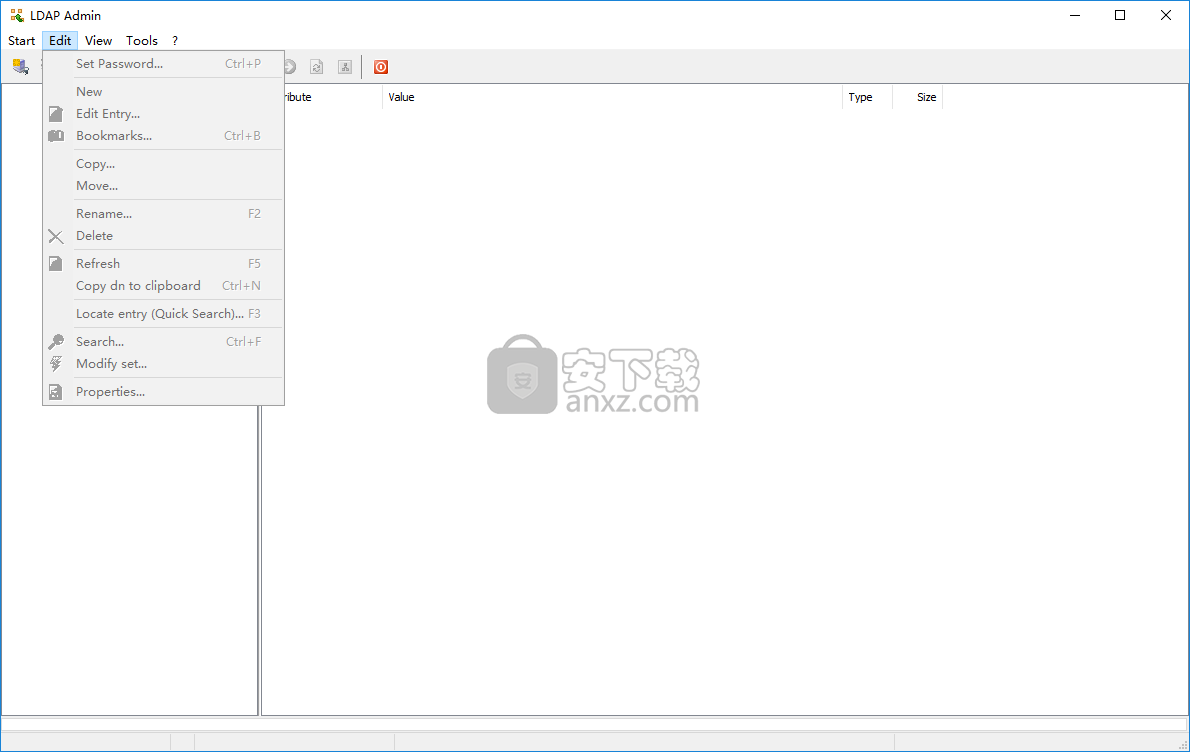
5、在视图一栏下支持显示数值、显示条目、查看风格。
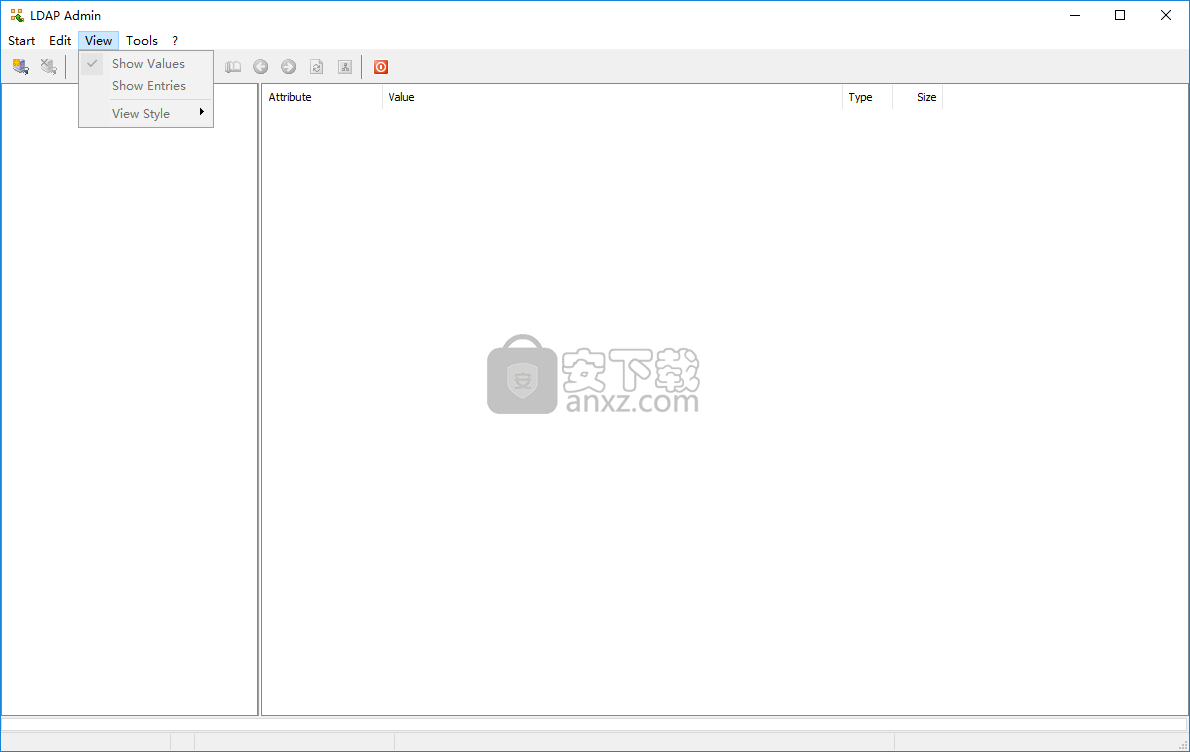
6、在工具菜单下具有导入、导出、架构、会话偏好设置、自定义菜单、获取模板等实用工具。
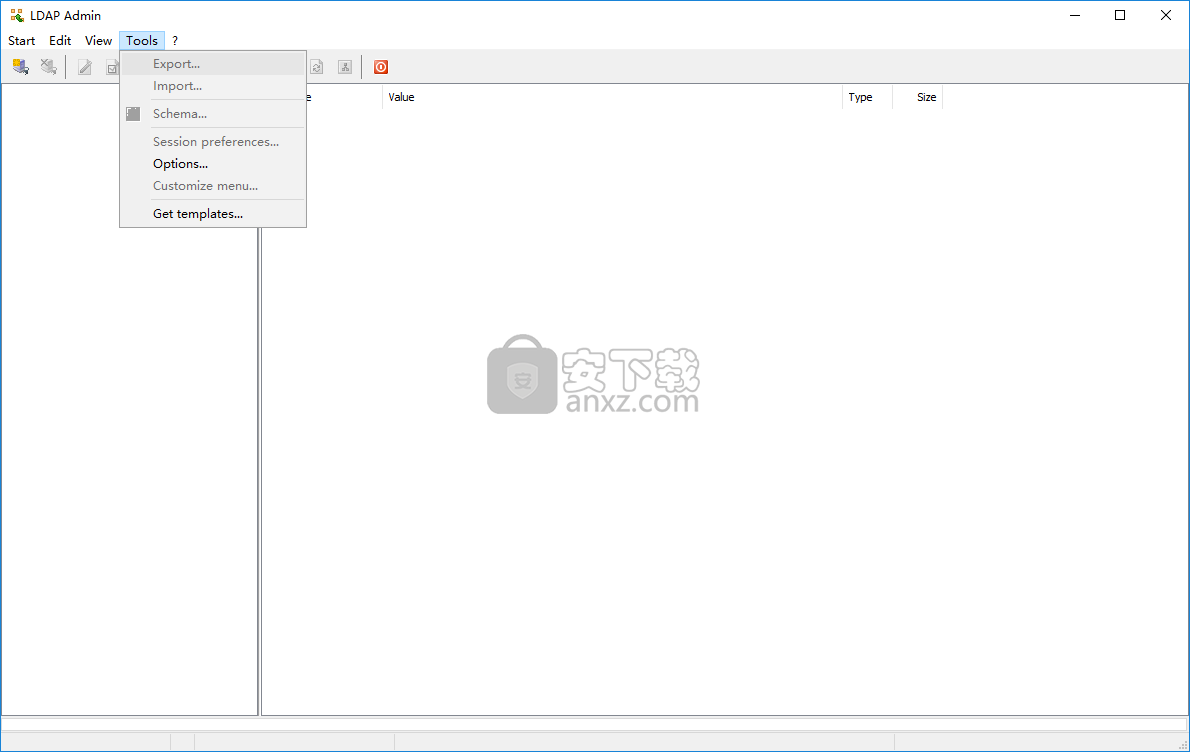
7、在工具菜单下打开配置选项,可以对软件的参数进行配置。
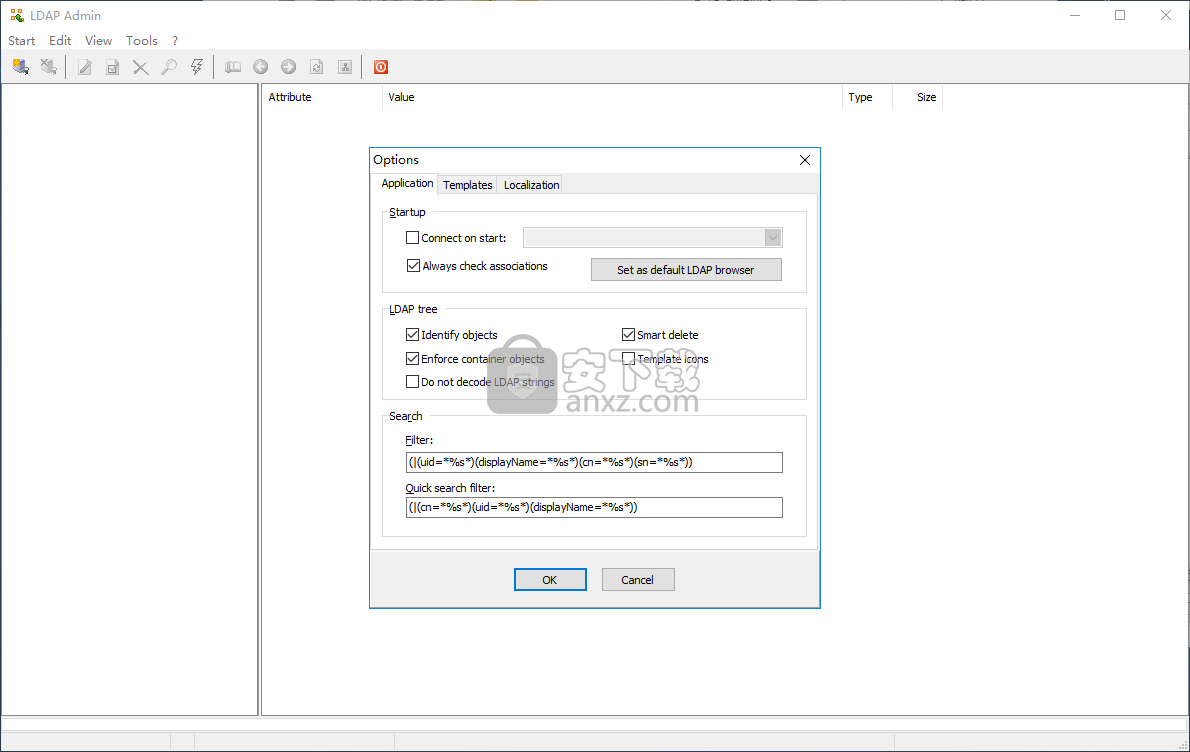
使用说明
无需安装,Ldap Admin可以在NT4,Windows 2000,Windows 2003或Windows XP计算机上立即使用。只需下载可执行文件并启动它。打开连接窗口,然后单击鼠标右键以调用弹出菜单。创建新的连接,您就可以开始了。
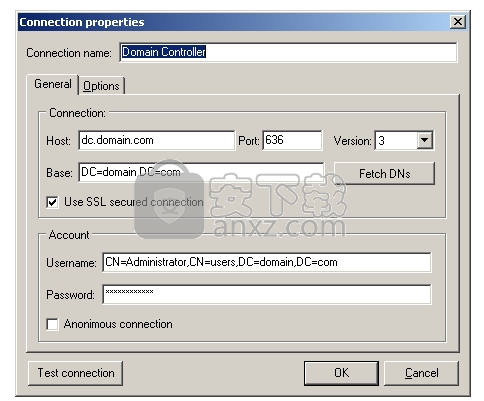
Ldap Admin将连接配置文件(包括登录凭据)保存在Windows注册表中。请注意,连接凭据将不会被加密(很抱歉,这也即将到来)。但是,Ldap Admin会将连接属性保存在用户注册表项中,这样可以通过Windows帐户的隐私保护它们。
管理账户
如果打算使用Ldap Admin管理Posix或Samba帐户,则应注意,Ldap Admin基于inetOrgPerson对象类而不是某些其他工具使用的帐户类来创建Posix帐户。这样做的优点是,可以将更多基本数据附加到帐户,例如姓氏或显示名称,以及用户属性对话框中“业务”和“私人”选项卡上的大多数字段。但这也意味着Ldap Admin可能无法管理通过其他方式创建的帐户,反之亦然,使用Ldap Admin创建的帐户可能会或可能无法使用其他工具进行编辑。从其中一种“简单”转换
为了使帐户创建更容易,Ldap Admin允许您提供一些帐户默认值,因此一旦连接,就应该设置连接的首选项。您可以设置首选选项,例如默认用户名,服务器,家庭共享等。创建新用户后,这些默认值将用于自动填写相应的帐户属性。Ldap Admin支持一些参数,这些参数有助于更好地自定义默认字段。例如,如果定义了服务器NETBIOS名称,则可以在其他字段中将参数%n用作NETBIOS服务器名称的占位符。一个参数始终与属性对话框中的一个字段相对应:
%f-名
%F-名的首字母
%l-姓
%L-名的首字母
%u-用户名
%n -NETBIOS服务器名
例如,如果要为用户John Doe创建帐户,并且将默认用户名定义为%f。%l,则NETBIOS服务器名称为MYSERV并将home share设置为\\%n \ homes \%u,则在如果在用户属性对话框中填写了相应的字段,则用户名和服务器共享字段将分别自动设置为john.doe和\\ MYSERV \ homes \ john.doe。
以下是一些我认为有用的设置:
用户名:%f。%l
显示名称:%f,%l或%l,%f(如果在欧洲)
主目录:/ home /%u
登录外壳:/ bin / false,如果您仅使用SAMBA
组:将此设置为默认用户组的DN
Netbios名称:将此设置为您的NETBIOS服务器名称
域名:将其设置为默认的Samba域名
家庭共享:\\%n \ homes
主驱动器:H:
脚本:%u.cmd(如果每个用户要使用不同的启动脚本)
个人资料路径:\\%n \个人资料\%u
默认邮件地址:%u@yourdomain.com
默认邮件投递:%u@whereyourmaildropis.com
更好的是,只需使用可通过使用首选项对话框中的Create default ...按钮调用的Profile向导即可!
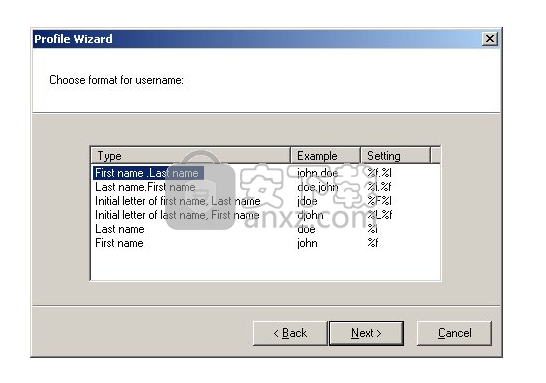
关于LDAP编码的注释
根据RFC 4514,在DN的字符串表示中使用某些字符时必须转义。LdapAdmin自动解码从服务器返回的字符串,为您提供用户友好的字符串。通过在输入时自动对字符串进行编码,还需要负担转义所需字符的负担。只要需要输入DN的一部分(例如在移动或重命名条目时输入用户名或命名属性值),就可以安全地完成此操作。但是,当您输入整个DN时,如果DN名称包含等号或逗号字符(尽管不太可能),则可能并不总是清楚要转义哪些字符。因此,建议您在可用时使用浏览按钮。但是,有时您可能需要自己输入DN。在这种情况下,LdapAdmin假定等号右侧的每个字符以及除下一个等号之前的最后一个逗号以外的所有连续逗号都是该值的一部分。您可以通过在字符串前面加上@字符来覆盖自动编码,在这种情况下,您必须自己对字符串进行编码。此外,如果您是硬核管理员,并且喜欢使用原始LDAP字符串,则可以在程序选项中完全关闭自动编码/解码,在这种情况下,LdapAdmin不会进行其他处理,并在LDAP服务器传递编码字符串时显示它们。在这种情况下,您将必须自己对字符串进行编码。此外,如果您是硬核管理员,并且喜欢使用原始LDAP字符串,则可以在程序选项中完全关闭自动编码/解码,在这种情况下,LdapAdmin不会进行其他处理,并在LDAP服务器传递编码字符串时显示它们。在这种情况下,您将必须自己对字符串进行编码。此外,如果您是硬核管理员,并且喜欢使用原始LDAP字符串,则可以在程序选项中完全关闭自动编码/解码,在这种情况下,LdapAdmin不会进行其他处理,并在LDAP服务器传递编码字符串时显示它们。
SAMBA支持Ldap Admin自动检测目录中是否存在Samba v3域,并在检测到Samba 3v帐户时为其提供支持。通过在LDAP目录中搜索由对象类sambaDomain标识的Samba特定域条目来实现。它使用这些条目读取配置参数,例如域名,域SID和基于算法的RID。
您应该确保这些条目存在并且已正确初始化。请注意,以我的经验,Samba 3服务器不会像预期的那样在其第一次启动时创建那些条目,而是在第一次访问它之后创建(简单的smbclient -L就足够了!)!
同样,似乎Samba一旦创建了这些条目就不会费心将它们保持最新状态-例如,在Samba配置文件中对算法rid基本参数的更改在服务器重新启动后不会反映在LDAP目录中。如果更改此参数,则必须手动调整其LDAP属性(希望Samba开发人员将尽快解决此问题)。
扩展名您可以直接使用LDAP Admin。为了能够完全使用LDAP Admin,您将必须扩展LDAP目录架构。
后缀
据我所知,没有通用的Postfix模式。您拥有的所有内容都是某些Postfix选项(例如maildrop或邮件地址)使用的默认属性,但这些属性与我所知的任何邮件客户端都不直接兼容。幸运的是,您可以将每个参数配置为您想要的参数,因此我选择使用应该与大多数邮件客户端兼容的架构(这里我的意思是特别使用'mail'属性,而不是默认情况下定义的'mailacceptinggeneralid'后缀设置)。您可以在此处下载架构。另外,这是(工作)main.cf配置文件的示例。
要激活电子邮件支持,只需在给定帐户的属性窗口中激活复选框“ 邮件帐户”。然后,您可以为此帐户定义maildrop以及任意数量的电子邮件地址。所有这些地址都将被重定向到maildrop地址,该地址应该是该帐户的邮箱地址(如果在上述示例中配置了Postfix)。
还支持邮件列表和传输表,您可以通过主菜单或弹出菜单添加或编辑它们。
模板
LdapAdmin模板以无缝方式扩展了应用程序功能。当使用现有的内置工具(如通用编辑器或属性对话框)编辑对象时,它们提供了其他帮助,但它们也可以用作独立的属性对象。可以通过使用常规选项对话框来控制此行为。
模板在应用程序启动时初始化。LdapAdmin目录中找到的模板文件会自动加载,但是您可以在常规选项对话框中定义其他位置。根据选项设置,模板可用于扩展现有的LdapAdmin编辑器和对话框,或自行提供其他功能。提供以下选项:
编辑时自动加载模板
现在,内置的通用编辑器已扩展了模板功能,以帮助编辑LdapAdmin不直接支持的对象。如果激活此选项,并且打开了现有LDAP条目进行编辑,则LdapAdmin将尝试确定哪些模板与此条目匹配并自动加载它们。根据对象的复杂性和模板的数量,打开此选项可能会导致打开条目时稍有延迟。在这种情况下,您可以将其关闭;它不会以任何方式影响进一步的模板功能。
允许模板扩展属性对话框
模板还可以扩展现有的LdapAdmin对话框。当前,用户和组对话框支持扩展。如果打开此选项,并且有一些模板可以扩展此对话框(标记为“ extends”),则这些模板将被嵌入对话框中。下图显示了扩展了一些模板的用户对话框:
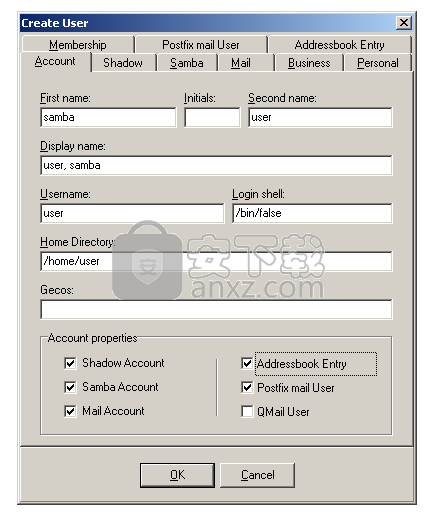
右侧的复选框代表模板选项,可以像标准对话框选项一样打开或关闭模板选项。
将模板用作属性对象
这可能是最有趣且功能最强大的模板选项。LdapAdmin支持许多可以使用属性对话框创建和修改的对象。启用后,此选项将允许您将模板用作其他属性对象。将添加新的菜单选项,使您可以在创建新对象时从模板中进行选择。
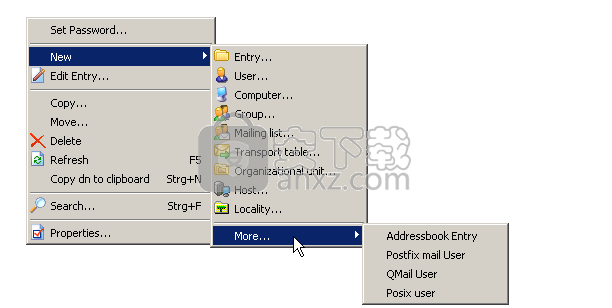
此外,从主菜单或弹出菜单中选择所选对象上的“ 属性... ”选项将搜索匹配的模板,并在属性对话框中显示所有匹配的模板,使您可以像通常直接对其他任何对象那样修改该对象由LdapAdmin支持。
修改数据集上的操作
如果您必须对某些数据集中的每个条目进行相同或相似的修改,则此功能很有用。例如,您可能想要更改一组用户的邮件域或更改通讯录中所有人员的公司地址。
修改数据集功能使用搜索对话框,使您可以像使用常见搜索查询一样以惯用方式创建数据集。唯一的区别是,执行查询时,查询结果不会像搜索功能那样显示。相反,在修改视图中定义的操作将在结果数据集上执行。您可以定义一个以上要执行的操作;这些操作将按照其定义的顺序执行。
所有操作都支持在各个值字段中使用参数。参数是用百分号%括起来的属性名称。在运行时,参数将被相应属性的值替换。如果您需要在文本中使用%号登录,则可以使用转义符('\')进行指示。
某些操作将允许在值字段中使用通配符'*'。删除操作允许在其值字段中使用通配符,而替换操作允许在其旧值字段中使用通配符。您始终可以在属性名称字段中使用通配符。例如,您可以对diplayName属性使用替换操作,将旧值设置为*,将新值设置为%sn%,%givenName% 将显示名称更改为名字,姓氏,无论属性内容如何。
人气软件
-

PDF去水印工具(PDF Watermark Remover) 9.69 MB
/简体中文 -

万能文件打开器(FileViewPro) 58.1 MB
/简体中文 -

Beyond Compare 3中文 33.48 MB
/简体中文 -

目录文件清单生成工具 Excel清单 绿色版 5.00 MB
/简体中文 -

空文件夹清理工具(EmptyFolderNuker) 0.16 MB
/简体中文 -

LDAP Admin(LDAP管理工具) 1.84 MB
/简体中文 -

ePDF 5.35 MB
/简体中文 -

picture manager 2013单独安装包 19.65 MB
/简体中文 -

project reader中文版 8.96 MB
/简体中文 -

笔记本wifi万能钥匙电脑版 10.46 MB
/简体中文


 华为云空间 v15.3.0.300
华为云空间 v15.3.0.300  联想Filez 9.4.3.0
联想Filez 9.4.3.0  文件管理器 XYplorer v24.70.0000
文件管理器 XYplorer v24.70.0000  FreeFileSync v12.2 绿色
FreeFileSync v12.2 绿色  UltraCompare Pro 18中文 32/64位 附注册机
UltraCompare Pro 18中文 32/64位 附注册机  Deltawalker(文件比对工具) v2.3.2 免费版
Deltawalker(文件比对工具) v2.3.2 免费版 












